PPT怎样快速添加心形路径动画
1、选中需要添加心形路径动画的对象,点击上方菜单栏上的“动画”。

2、在动画菜单下的高级动画命令组区域点开“添加动画”下拉箭头。

3、在添加动画下拉列表选项中选择“其他动作路径”。

4、在弹出的添加动作路径对话框中的“基本”类别下,点击选择心形,即可为对象添加一个系统默认大小的心形动画路径。
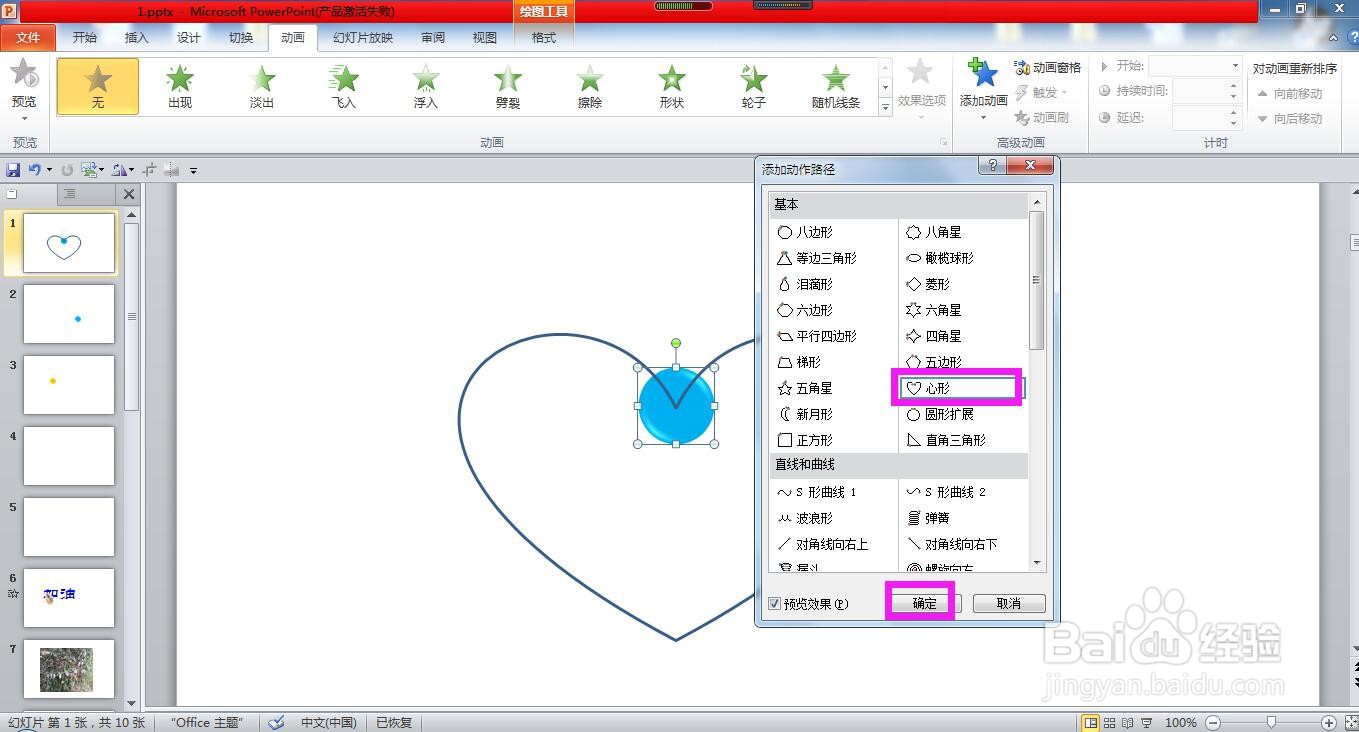

5、拖动心形路径边上的圆圈调整路径的大小与形状大小一致。
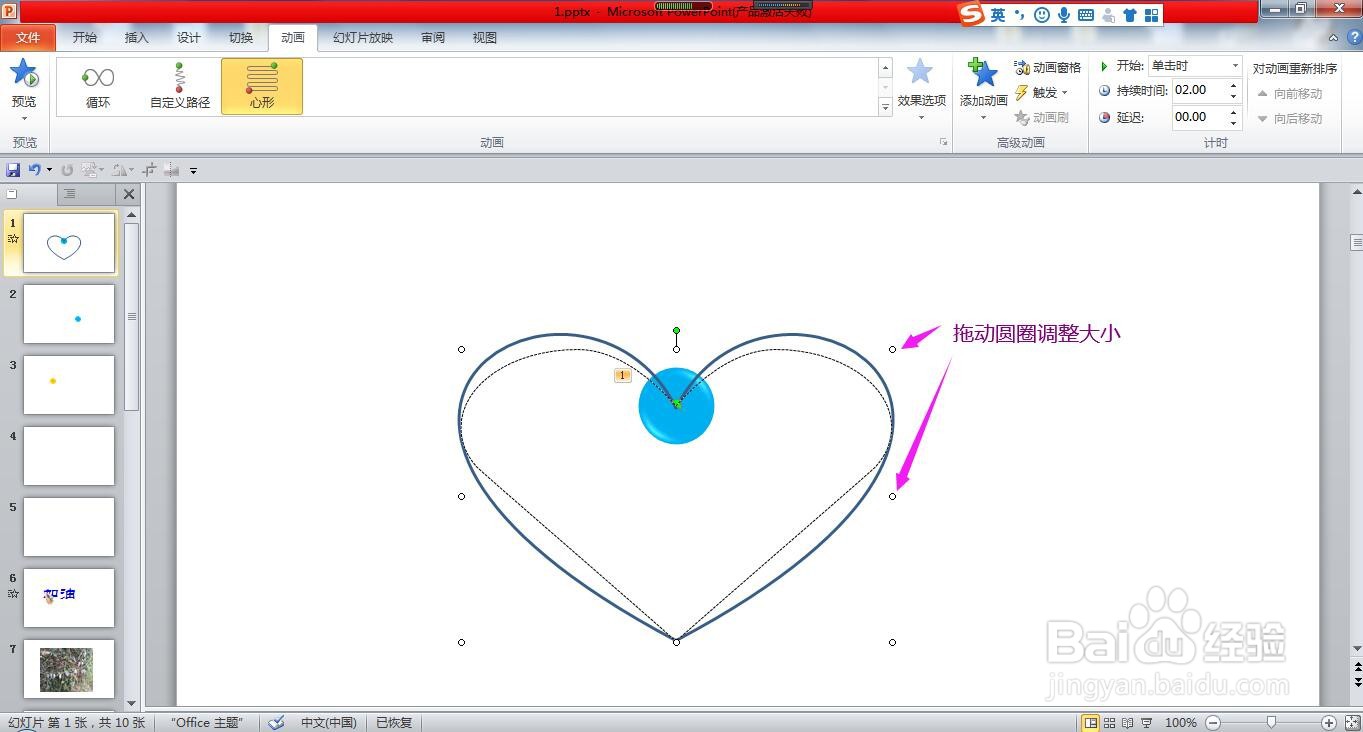
6、在心形动画路径上单击鼠标右键,在列表选项中选择“编辑顶点”。

7、拖动顶点调整路径的弧度与心形保持一致,如果顶点不够用的话,也可以在路径上单击鼠标右键,选择添加顶点进行编辑,直到弧度与所需的心形一致,点击幻灯片放映即可看到动画效果。


声明:本网站引用、摘录或转载内容仅供网站访问者交流或参考,不代表本站立场,如存在版权或非法内容,请联系站长删除,联系邮箱:site.kefu@qq.com。
阅读量:66
阅读量:69
阅读量:193
阅读量:58
阅读量:121